A Firefox Sync - a böngésző beállításainak szinkronizálásához - olunka ♥ elrendezés oldalak és e-mailek
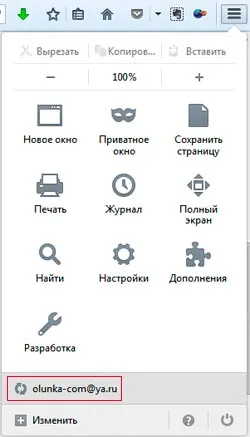
Hogyan adjunk egy eszközt Firefox Sync
Ahhoz, hogy a Firefox beállításait lehet szinkronizálni, akkor létre kell hozni egy közös számla Firefox Sync. Ehhez a jobb felső sarokban a böngésző megnyitja a beállításokat, és kattintson a körkörös nyíl felirata: „Belépés sync” a jobb oldalon, ez a vonal jelzi a piros téglalap, I jelentkezned Firefox Sync.
Felhívjuk figyelmét, hogy a Firefox Sync szinkronizálja a böngésző beállításait csak akkor, ha a legújabb változat a program az összes eszköz vesz részt a szinkronizálást. Töltse le a legújabb orosz változata a Mozilla Firefox a hivatalos oldalon. ez teljesen ingyenes.
Hogyan lehet eltávolítani egy eszközt Firefox Sync
Ha kell a böngésző beállításainak szinkronizálásához egyes eszköz is csatlakozik a Firefox Sync, már nem releváns, el lehet távolítani a listából a szinkronizált ustroysva.
Eltávolítása eszköz Firefox Sync:
1. Kattintson a menü gombot. bontsa ki a menüt.
3. Kattintson a Kapcsolat bontása gombra. A készülék már nem lesz szinkronizálva.
Egy további lépésekre van szükség, akkor az OFF eszköz nem vesz részt a szinkronizálási folyamatot. Ha szükséges, kapcsolja ki a berendezést mindig divatos viszont megint csak jelentkezzen be Firefox Sync.